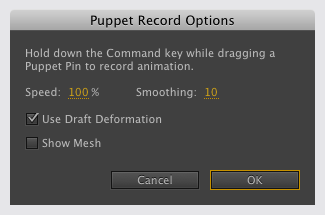合成影片 ( Composition ) 用於編輯匯入的視訊、音訊與影像等素材,並可加入各種特效,若您熟悉 Flash 動畫製作,您將會發現 After Effects 的合成影片與 Flash 時間軸的觀念與操作上,其實有許多相同之處。
合成影片可以擁有多個圖層,而圖層的位置決定內容在畫面中的前後順序,加入關鍵影格後即可產生補間動畫。而在一個 After Effects 專案中,經常會擁有許多個合成影片,而且還可以將合成影片套用到另一個合成影片使用。
執行 [ Composition > New Composition ] 新增一個空白的合成影片。

此時出現 Composition Settings 合成設定的對話框。
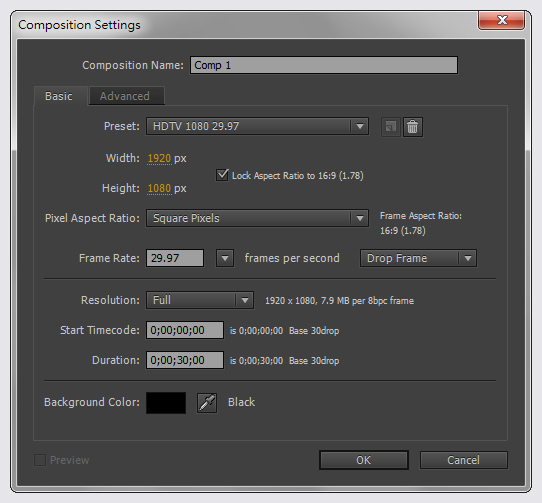
Composition Name 合成名稱 - 設定合成的名稱,在一個擁有大量合成的專案中,設定適當的名稱可以讓管理的工作更有效率。
Preset 視訊格式預設集 - 提供您選擇常用的視訊格式。
Width 寬度 / Height 高度 - 設定影格的寬度與高度,若您已經從 Preset 預設集選取,就不需要再自行輸入。
Pixel Aspect Ratio 像素長寬比。
Frame Rate 影格速率 - 每秒播放的影格數,例如 NTSC 視訊格式為每秒播放 29.97 影格。
Resolution 解析度 - 設定視訊的解析度。
Start Timecode : 設定起始的時間碼
Duration : 設定合成的時間長度
預設值是 NTSC DV 視訊的格式,本教學皆使用預設值。按下 OK 鍵後,建立的合成會加入 Project 專案面板。
點選切換到 Advance 標籤,可以針對此合成進行進階的設定。
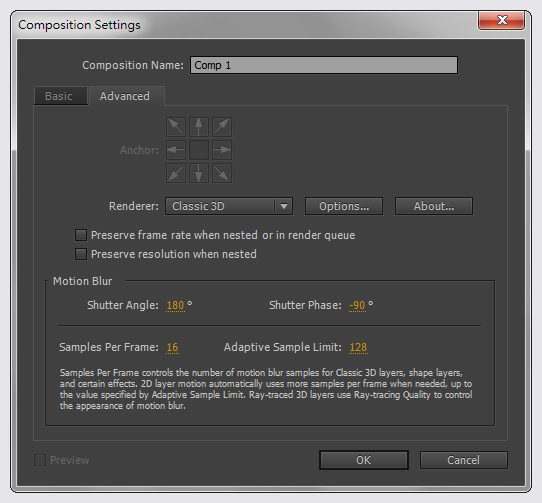
新增的合成影片,將會出現於 Project 專案面板、Composition 合成影片面板與 Timeline 時間軸面板。
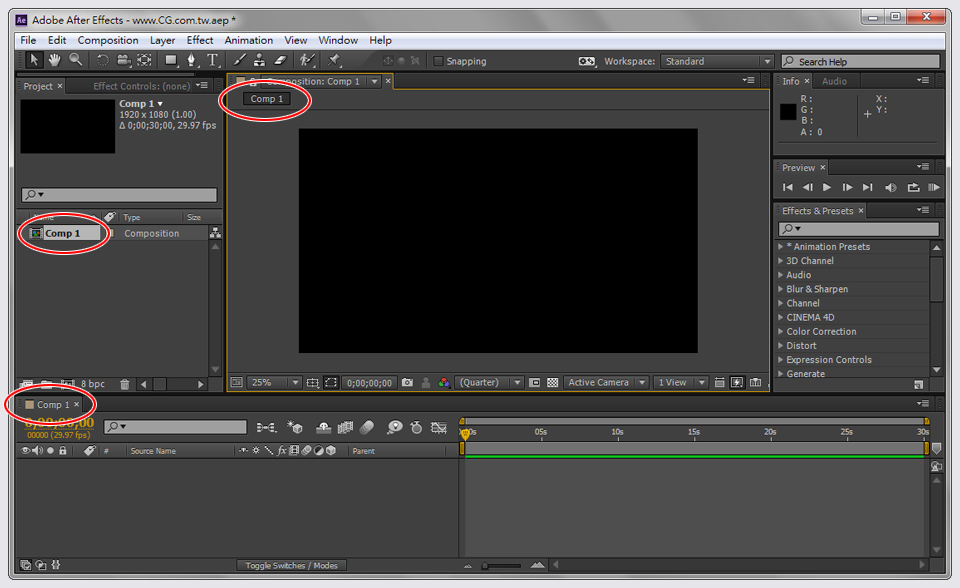
設定合成的背景色
合成的預設背景為黑色,您可以開啟 Background Color 對話框設定合成的背景色。
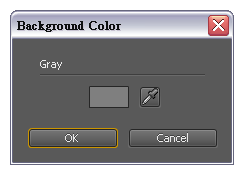
After Effects 工具
After Effects 的工具箱提供各種編輯合成的工具。
![]() Selection Tool 選取工具 - 選取或移動圖層。
Selection Tool 選取工具 - 選取或移動圖層。
![]() HandTool 手形工具 - 編輯時移動畫面的工具,此操作並不會改變輸出的影片。
HandTool 手形工具 - 編輯時移動畫面的工具,此操作並不會改變輸出的影片。
![]() Zoom Tool 縮放工具 - 縮放檢視比例的工具。
Zoom Tool 縮放工具 - 縮放檢視比例的工具。
![]() Unified Camera Tool
Unified Camera Tool
![]() Orbit Camera Tool 環繞攝影機工具 - 以座標原點為中心,移動攝影機的工具。
Orbit Camera Tool 環繞攝影機工具 - 以座標原點為中心,移動攝影機的工具。
|
|||
|
|||
|
|||
|
|||
|
|||
|
|||
|
|||
|
|||
|
|||
|
|||
|
|||
|
|||
|
|||
|
|||
|
|||
|
|||
|
|||
PuppetRecordOptions